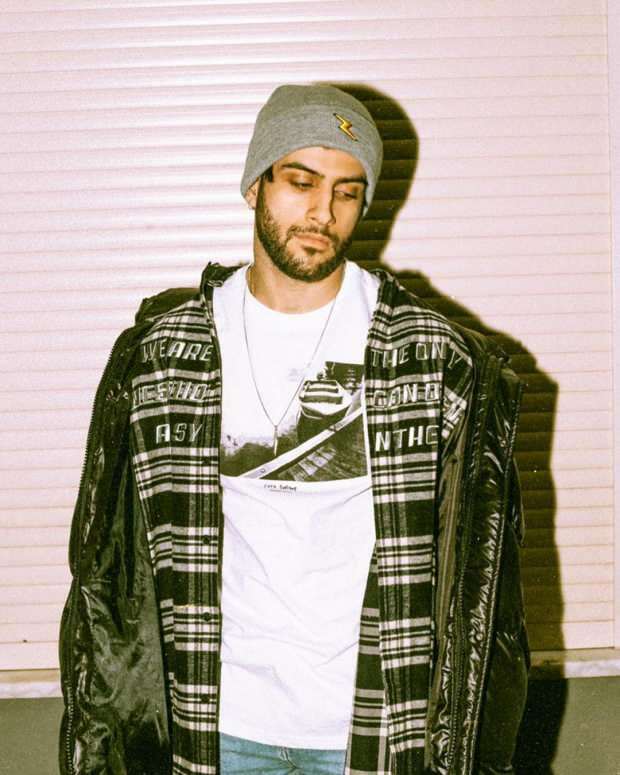Si vous aimez que votre musique et vos jeux sonnent de manière optimale, il arrive souvent que le son intégré sur la carte mère de votre PC ne le coupe pas. Voici comment installer une meilleure carte.
Si vous êtes comme moi - fanatique de bonne musique - une carte son intégrée sur votre ordinateur est quelque chose que vous ne pouvez pas vivre. Surtout si votre PC est connecté à un bon amplificateur et à un bel ensemble de haut-parleurs. Voici donc comment installer une meilleure carte son et profiter de votre audio comme il était censé être entendu.

Selon votre budget, vous pouvez acheter une carte son de qualité pour les audiophiles et les joueurs exigeants. Je suis allé avec un Asus Xonar DX, un modèle qui, selon beaucoup, offre un bon rapport qualité-prix (après l'avoir essayé, j'ai tendance à partager cette opinion).
Ma carte mère a une puce Realtek et, bien que ce soit correct pour une utilisation quotidienne, je sentais que quelque chose manquait sérieusement en termes de son, depuis que j'ai branché mon ampli et mes haut-parleurs. J'ai donc acheté le Xonar DX (en toute honnêteté, ma femme l'a acheté pour mon anniversaire). Vous pouvez l'obtenir à
Installez votre carte son
Eh bien, vous aurez (évidemment) besoin de votre nouvelle carte son, avec son CD de pilotes (ou téléchargez-les sur le site du fabricant, et un tournevis).
Tout d'abord, éteignez votre ordinateur et retirez-en tous les câbles. Retirez les vis du boîtier et retirez le couvercle (c'est une bonne occasion de faire un peu de poussière à l'intérieur du boîtier).

Une fois qu'il est ouvert, localisez l'emplacement PCI ou PCI Express où la nouvelle carte ira. J'ai marqué l'emplacement PCI Express dans l'image ci-dessous, mais le manuel de votre carte mère pourrait être très utile si vous ne savez pas lequel.

Maintenant, sortez la nouvelle carte son de la boîte, mais assurez-vous de toucher une partie métallique du boîtier pour libérer l'électricité statique avant de le faire. Ma nouvelle carte son a besoin d'une alimentation séparée pour fonctionner, à l'aide d'un connecteur de disquette. Si tel est le cas pour le vôtre, assurez-vous de connecter ledit câble à partir de votre alimentation avant de continuer.

Ensuite, glissez facilement la carte dans la fente de la carte mère et fixez-la au boîtier avec des vis. Vous devrez peut-être en acheter, car toutes les cartes n'auront pas d'extras dans la boîte.

Avec tout en place, les choses devraient ressembler à ceci:

Maintenant, selon votre configuration, connectez les câbles à l'arrière de la carte son (ainsi que les autres câbles de votre ordinateur).

Installer le logiciel de la carte son
Vous pouvez maintenant allumer votre PC et insérer le CD fourni avec votre carte en même temps. Installez d'abord les pilotes et tous les autres utilitaires (si tel est le cas) ensuite.
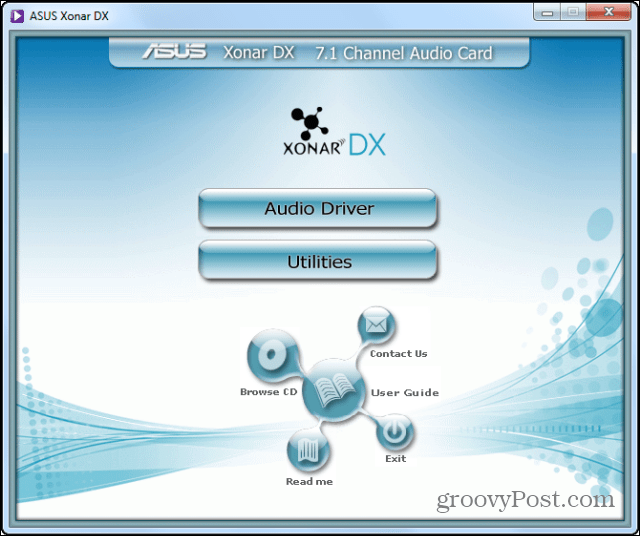
À ce stade, il vous sera probablement demandé de redémarrer. Mais avant de faire cela, il y a encore une chose à faire. Si vous effectuez une mise à niveau à partir de la puce audio de votre carte mère (et je m'attends à ce que vous le soyez, car vous ne pouvez pas trouver vraiment des cartes mères sans l'un de ces jours), vous devez désactiver celui-ci, juste pour éviter conflits. C’est facile à faire. Accédez à Ordinateur dans votre menu Démarrer et cliquez dessus avec le bouton droit. Cliquez sur Propriétés.
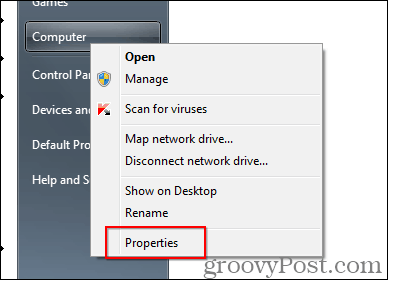
Ensuite, dans le menu de gauche, sélectionnez Gestionnaire de périphériques.
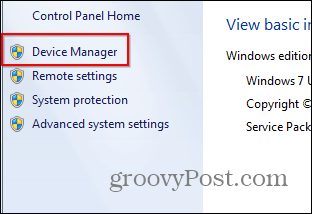
Maintenant, trouvez la puce audio intégrée dans la liste, sous Contrôleurs son, vidéo et jeu. Si vous ne savez pas de quoi il s'agit, le manuel de votre carte mère pourrait à nouveau vous être utile.
Faites un clic droit dessus et cliquez sur Désactiver. Il vous sera demandé de confirmer, après quoi vous pourrez redémarrer.
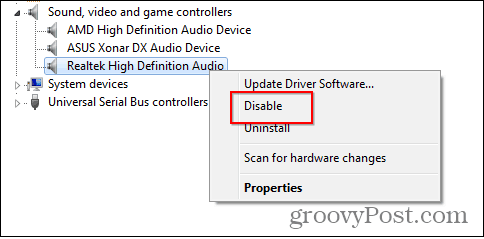
C'est ça! Après le redémarrage, les choses devraient bien fonctionner et vous devriez pouvoir profiter de votre nouvelle carte son et d'un son considérablement amélioré. Vérifiez les utilitaires de votre nouvelle carte pour vous assurer que tout sonne exactement comme vous le souhaitez.
Vous cherchez d'autres façons de recharger votre PC en super? Consultez nos autres articles sur la mise à niveau de son matériel:
- Installer une nouvelle mémoire (RAM) dans un ordinateur portable ou un netbook
- Installez un nouveau disque dur sur votre PC
- Mettre à niveau un disque SSD pour ordinateur portable